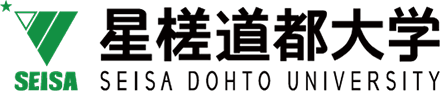iPhone/android版 アプリ「Microsoft Teams」と「Microsoft OneNote」のダウンロードとインストール
Office365のサインインと同様に、Teamsにおいても、自分のメールアドレスとパスワード を入力して、サインインをクリックすると、オンライン授業を受講したり、ゼミ教員や学 友とチャットで連絡を取ったりすることができます。
Microsoft Teams アプリのデスクトップとモバイル版のダウンロード …
?
PCの場合、Teamsはブラウザ版でもある程度のことは利用できますが、オンライン授業を受講するためには、上記のアプリ版をインストールして使う必要があります。
?
Teamsの詳細については、下記のリンクの動画等を参照してください。
なお、オンライン授業に必要なOneNoteについても下記の資料を参照してダウンロードし てPCやスマホ等にインストールしてオンライン授業に備えてください。
<OneNoteのダウンロード>
PC版は、Office365のアプリをダウンロードすると同時にインストールされます。
モバイル版アプリ
OneNote操作編【YouTube動画】
??スマホ版OneNoteの使い方ガイド。名刺スキャンまで詳しく解説!
↑
この動画ではインストールの説明はありませんが、操作説明としてはよくできておりま す。
iPhone アプリ(OneNote)は下記のリンクてダウンロード可能です。
https://apps.apple.com/jp/app/microsoft-onenote/id410395246
アンドロイド版アプリ(OneNote)
https://play.google.com/store/apps/details?id=com.microsoft.office.onenote&hl=ja
iPhone/iPadアプリの「Microsoft OneNote」の簡単な使い方と概要を紹介します。
OneNoteで作成したノートは、Microsoftが提供するオンラインストレージサービス「OneDrive」に保存されます。まずは、MicrosoftのiPhoneアプリ「OneNote」をインストールしましょう。
アンドロイド版 OneNoteは こちらからどうぞ!
アプリ「Microsoft OneNote」を起動しましょう。
OneNote です。OneNote の利用には Microsoftアカウントが必要になります。
自分のアカウント及びパスワードを忘れた学生は図書情報センターまでご連絡ください。
- 無料で新規登録
- サインイン
※ ここでは「サインイン」をタップしています。
上図のように、大学で配布したメールアドレス(…@seisa.dohto.ac.jp)を入力後、パスワードは自分で設定した(英大文字+英小文字+数字=8文字以上)ものを間違わないように入寮区します。
上記の選択画面では、【職場または学校アカウント】を選択してください。
上記の表示が出たら、「はい」をクリックしてください。
最近使ったノート等が表示されるまでしばらく待ちます。
上図のように、ノートの記録を保持するか聞いてくるので、【OK】をクリックしてください。
上図のように、科目名のノート及びその他のノートなどが表示される。

せくクションを新しく追加したい時は、上図のように右下にある[+セクション]をクリックすると、科目名の追加(○○心理学1、○○心理学Ⅱ)を受講生が前期、後期も同じで継続して利用する際は一つのセクションの下に複数の科目を追加することができます。
さらに、15?16回実施する回数分の講義ノートが適時担当教員から配布されるので、毎週必ずチェックしてください。